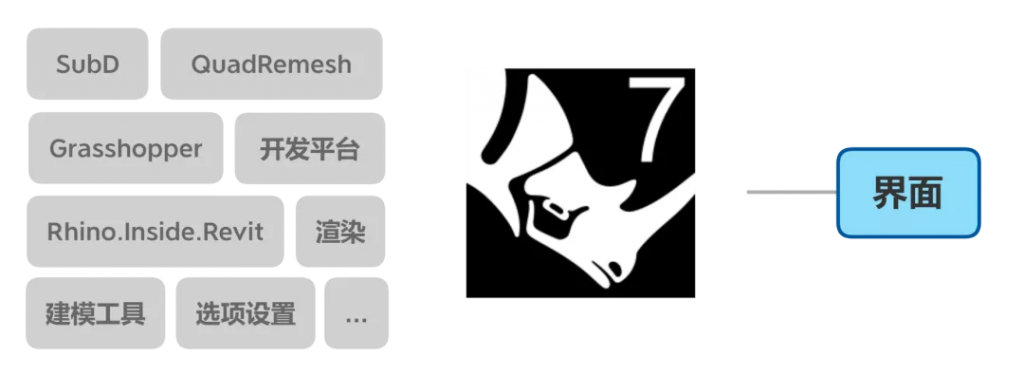
Rhino 7 已经在昨天正式发布(2020年12月10日). Rhino 原厂也正在陆续推送 Rhino 7 新功能和改进的分类介绍文章和视频,感兴趣的朋友可以关注 Rhino 原厂微信公众号 Rhino3D 和微信订阅号 Shaper3D 每周的推文。
Rhino 7 是McNeel历史上最重要的版本升级。与此次更新的亮点功能相比,Rhino在界面和选项设置方面的改动并不大,并且由于这部分的内容比较零散,因此我们整理成图文方便大家查阅。
操作界面
本次我们来聊聊Rhino 7 操作界面的变化与改进。Rhino 7的界面风格较上个版本没有明显的变化,从Rhino 6起,就有不少用户希望Rhino的界面可以有所改变,比如现在很多软件流行的Dark(暗黑)模式,界面元素的交互特效等等。
其实关于这类问题Bob McNeel(McNeel公司创始人&CEO)在多年前的一次采访中就回答过:
“Rhino is not a fancy tool.”
“Rhino不以华丽不实的界面以及工具吸引使用者,我们也不花钱打广告、不直接参与任何展览,我们所赚的每分钱只花在Rhino的研发与支持,目的是让每个人都买得起Rhino,并且持续用于实际作业。”
-Bob McNeel(McNeel公司创始人&CEO)
Rhino似乎在朴实无华这方面一直“拿捏得SS的”,作为一个多年的Rhino老用户,我个人觉得尽管Rhino没有酷炫的外观,但是轻量,易用,核心功能完整并且强大,优秀的平台生态,价格亲民等优点让它成为很多公司和个人的首选生产力工具。
回到主题~
Rhino 7 最大的更新亮点莫过于SubD(细分建模技术),SubD的加入让Rhino如虎添翼。新增指令中有超过一半是与SubD相关,因此Rhino 7的界面变化有很大一部分也是和SubD有关的,一起来预览下:
1. 新增SubD(细分)工具组
– 菜单栏新增 细分物件工具菜单
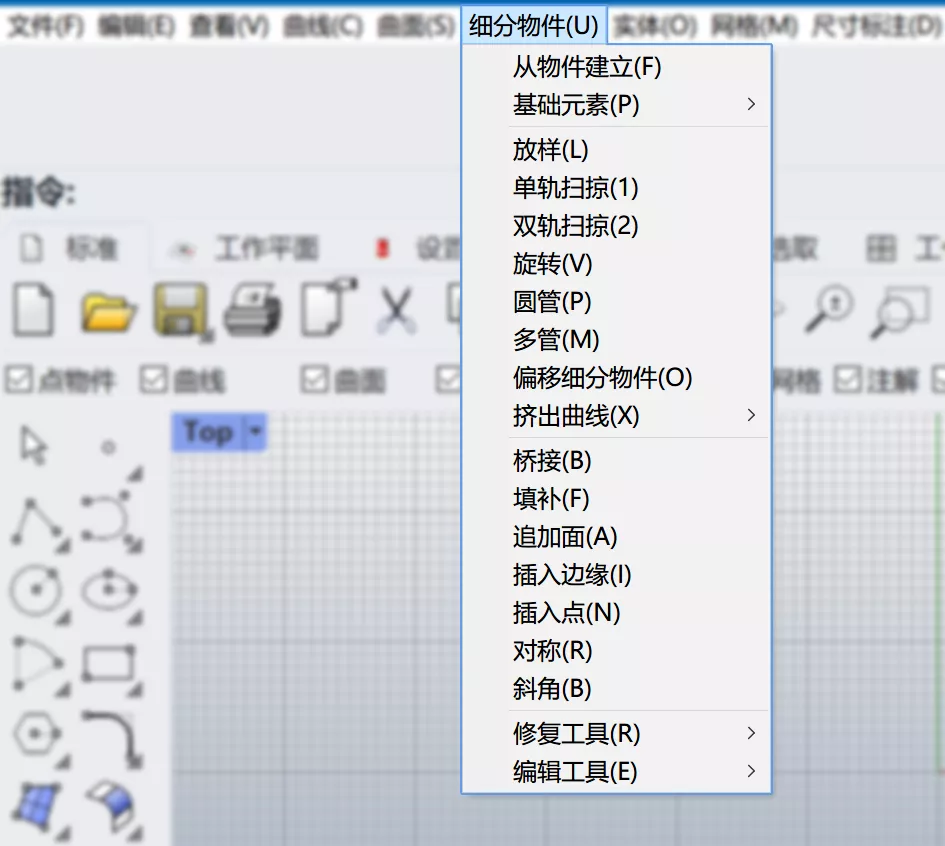
– 工具列新增 细分工具组

– 选择过滤器面板新增 细分物件 类型
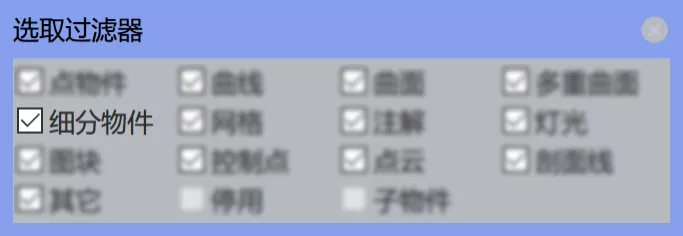
– 显示设置面板内新增 细分物件 相关类型:
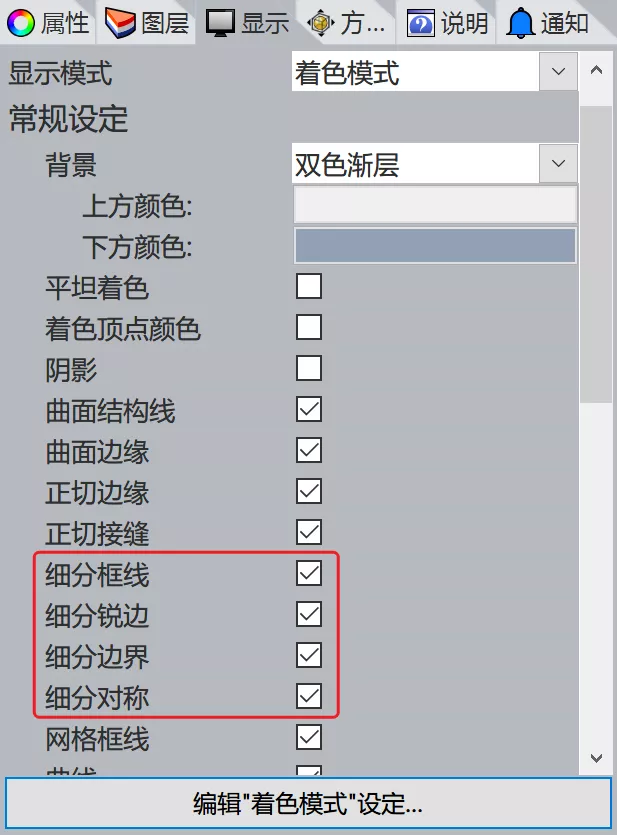
– 点击 [编辑”**模式”设定] 按钮可以对细分物件的显示模式做更细致的设置:
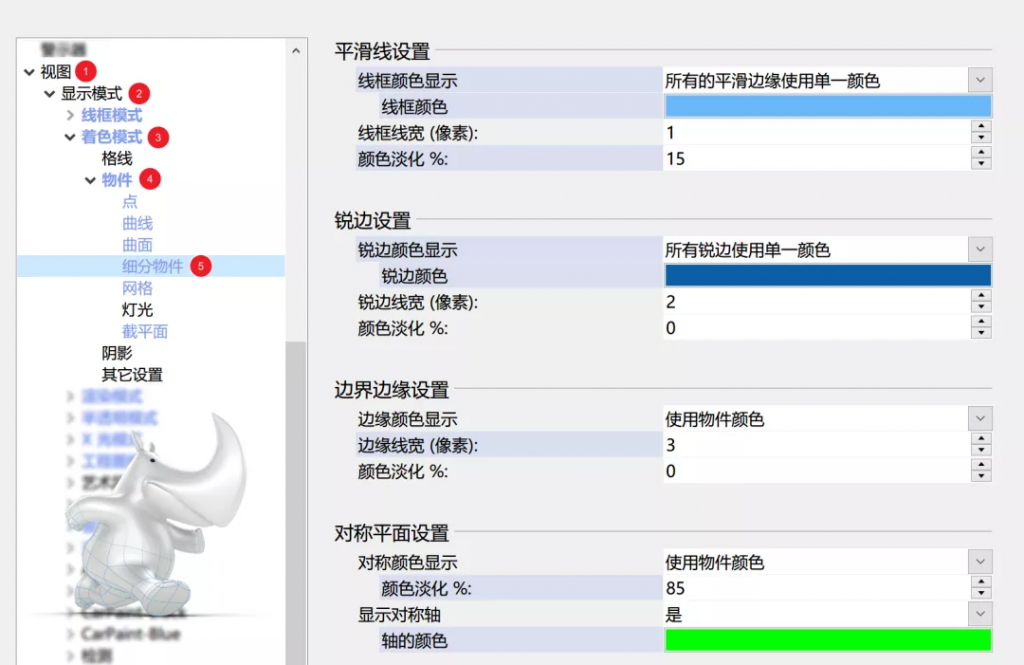
顺便说一下,Rhino 7 的显示模式设置中有几项设置位置做了调整:
- 曲面边缘设置 选项卡移动至曲面设置页面内;
- 灯光物件 和 截平面设置 选项卡调整为独立的设置页面。
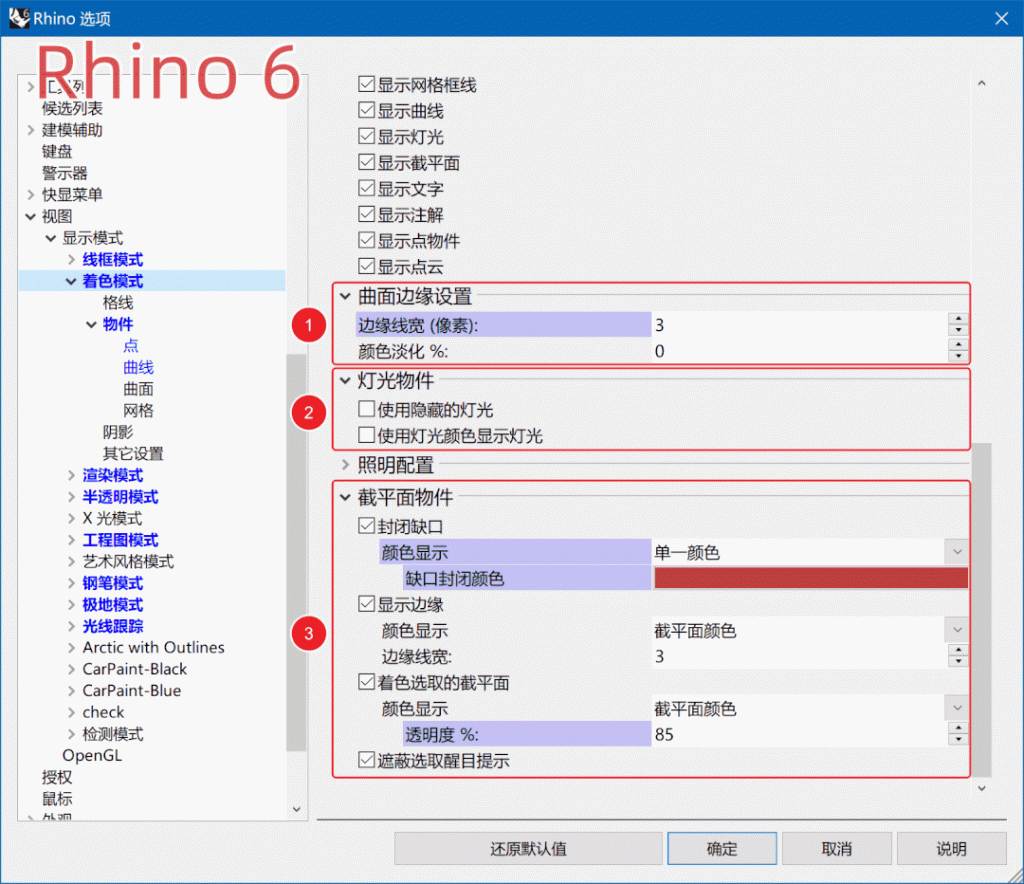
2. 视窗锁定功能
Rhino 7 终于 加入了 锁定视窗功能,有了这个小功能你再也不用担心视窗被不小心转动了。这个功能只是锁定视窗摄影机不动,并不会影响对模型的编辑等操作,你可以通过以下几种方式启用/停用:
– 1. 执行指令 LockViewport 即可锁定当前视窗,再次执行解除锁定。视窗锁定后,其名称也会有提示:
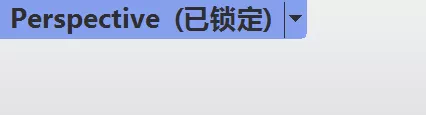
2. 工作视窗配置工具列最后一个图标:

3. 工作视窗菜单选项:
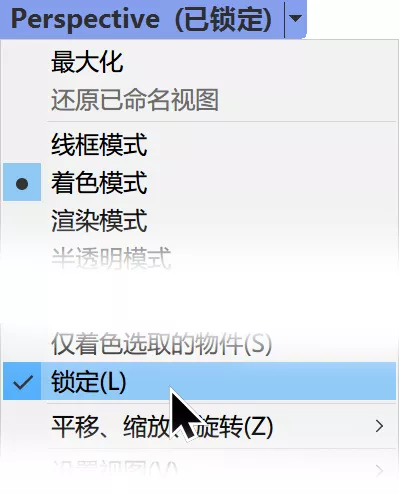
4.视窗属性面板选项
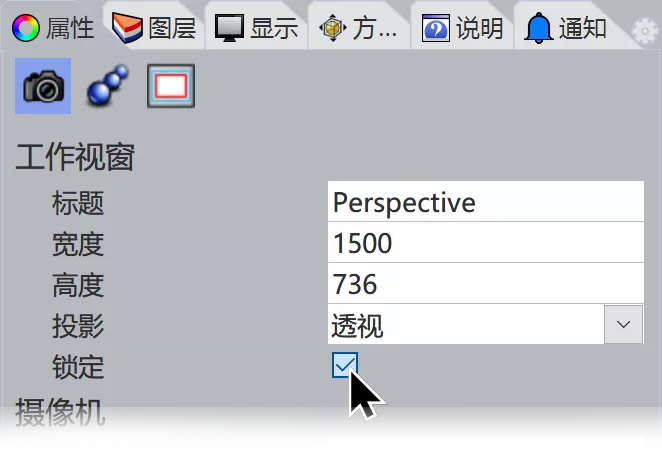
5.在 已命名视图 功能面板中也加入了视窗锁定功能,具体使用方法可以看下面的GIF:
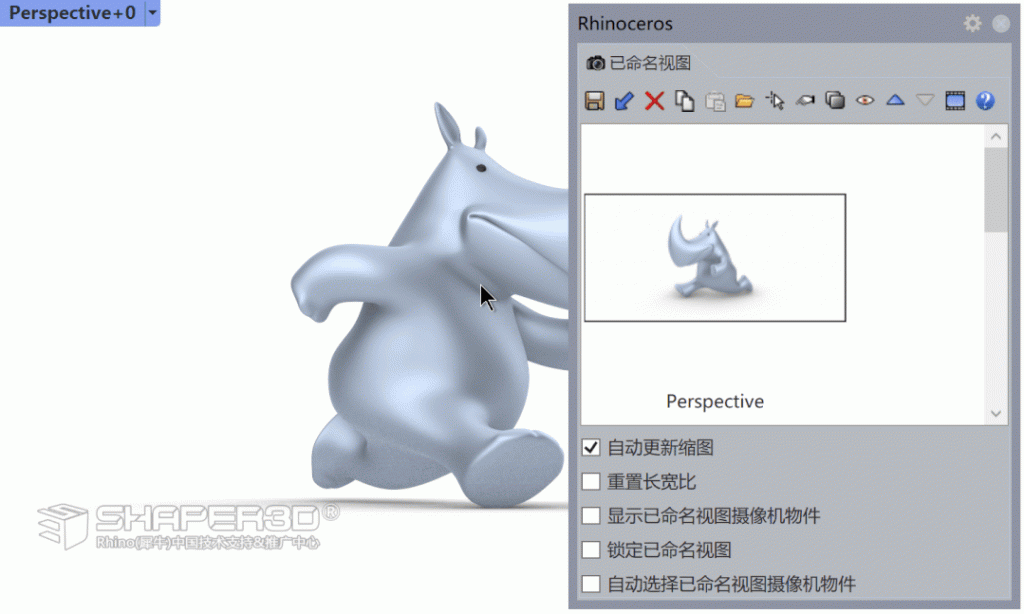
3. 功能面板的其他改进
Rhino 7 在很多小细节上做了改进,让原有的功能更加好用,以下是我总结出的部分改进项:
– 已还原的视图如果发生了改动,视窗标题栏会显示 ” * ” 做提醒,当然我知道很多软件已经有这样的贴心小功能了~
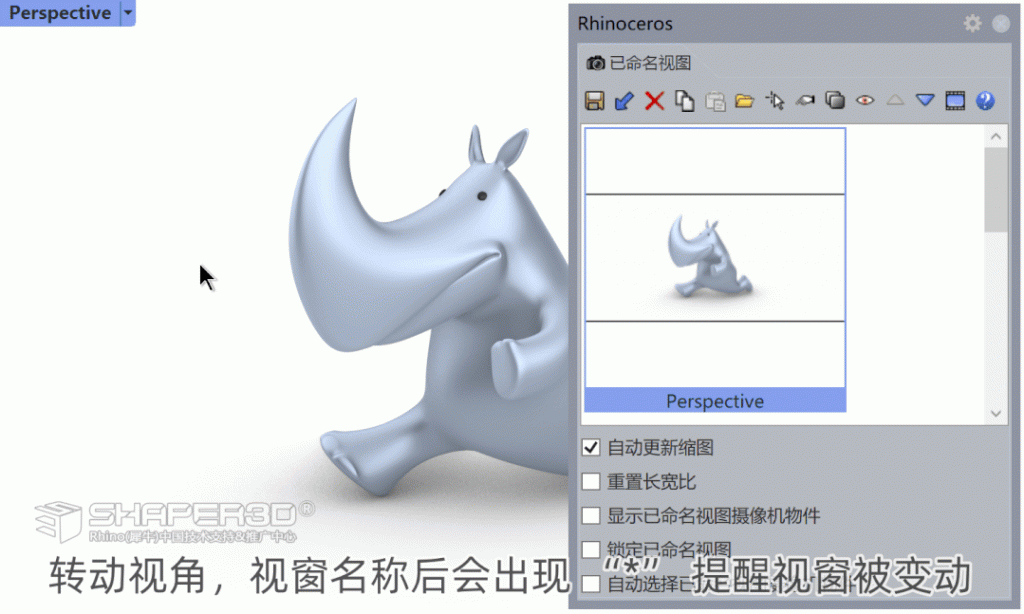
Rhino 7 的 已命名视图 面板可以通过拖拽来调整存储的视角顺序,这个小的改进在使用Rhino做演示时特别实用。
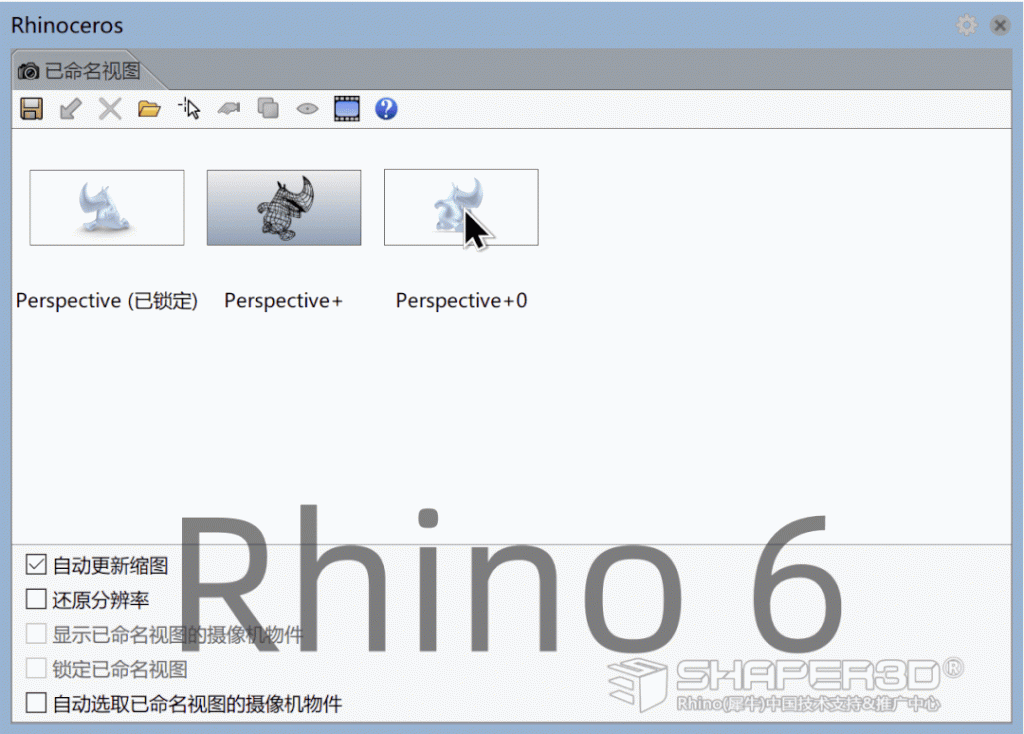
同样的,已命名工作平面、位置记录 面板也支持排序功能,除了拖拽排序,也可以使用面板顶部的上下箭头按钮来操作,Rhino 7 新加入的 已命名选集 和 图纸配置 面板同样支持此功能,这里不在赘述。

我个人觉得目前的排序的方式有点单一,特别是存储的内容比较多的时候,如果能加入按照名称排序应该会更方便。
– 图层状态 面板里加入了以名称排序和搜索的功能(但是不能手动排序…)
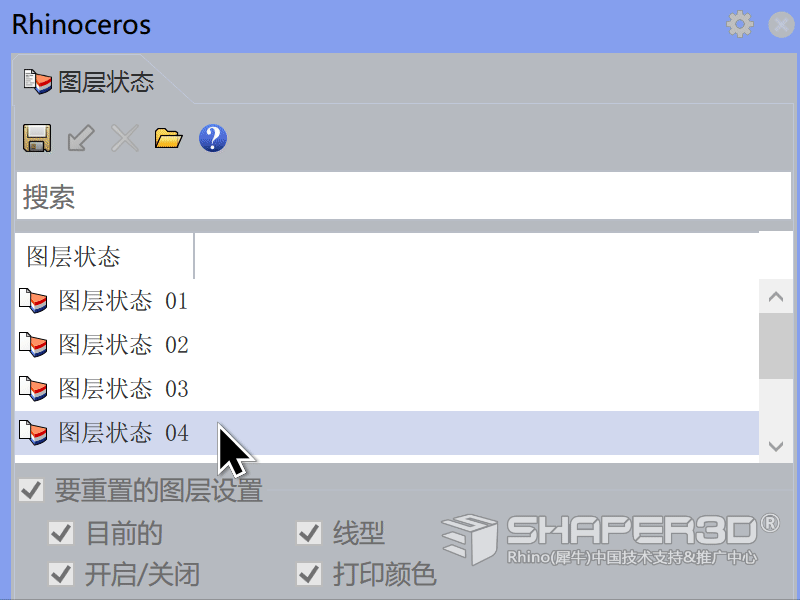
4. 与颜色相关的改进和变化
– 新的颜色选择器
Rhino 7 用上了新的颜色选择器,包括以下细节:
- 多种选择器样式;
- 支持十六进制颜色输入;
- 可调节颜色透明度;
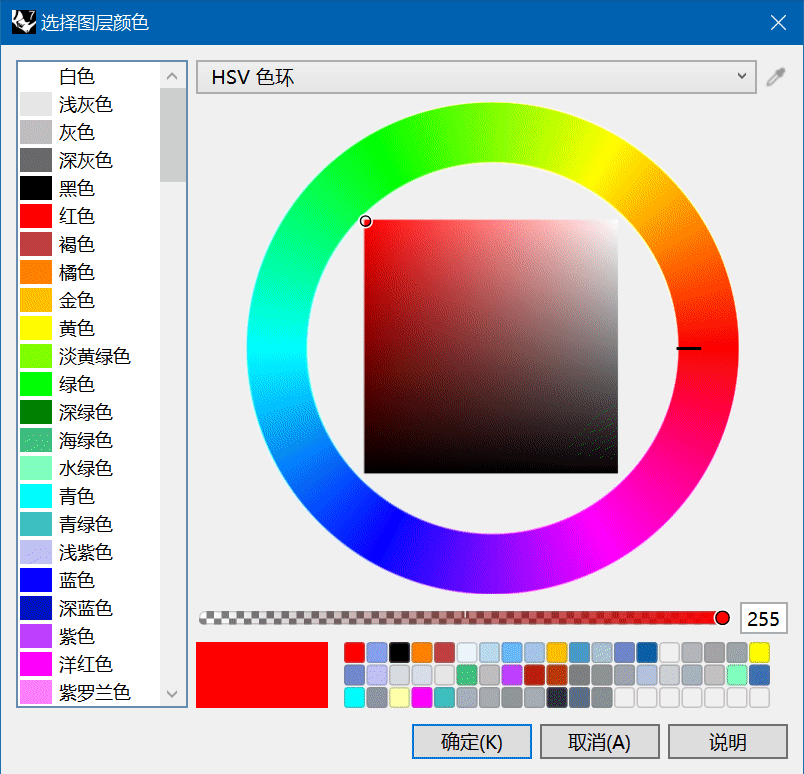
加入了颜色拾取器(吸管)功能。
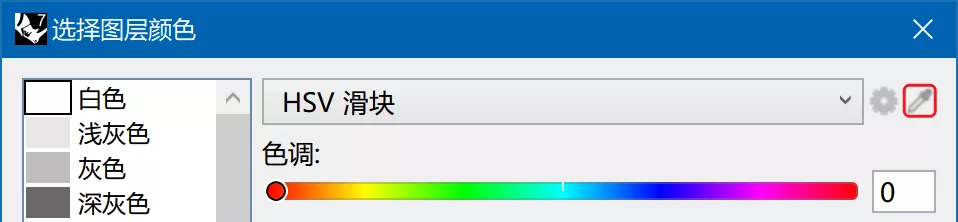
支持切换颜色区间;
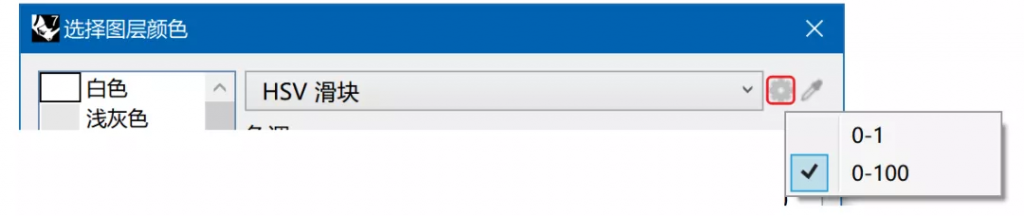
图层和物件显示均支持透明颜色
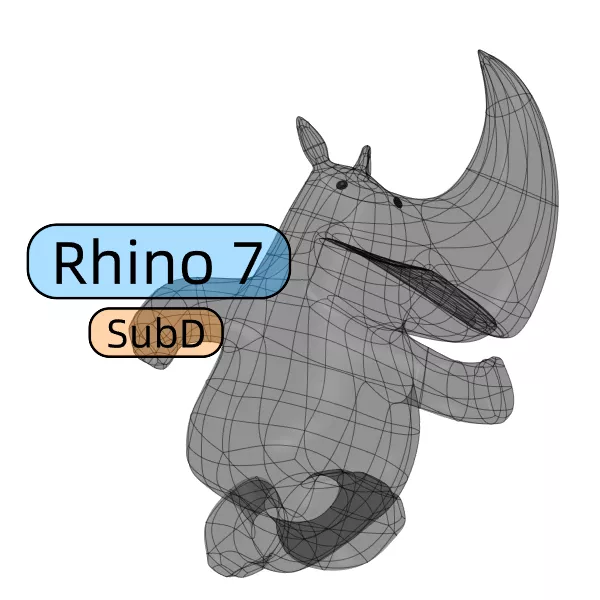
剖面线支持透明度和渐变填充
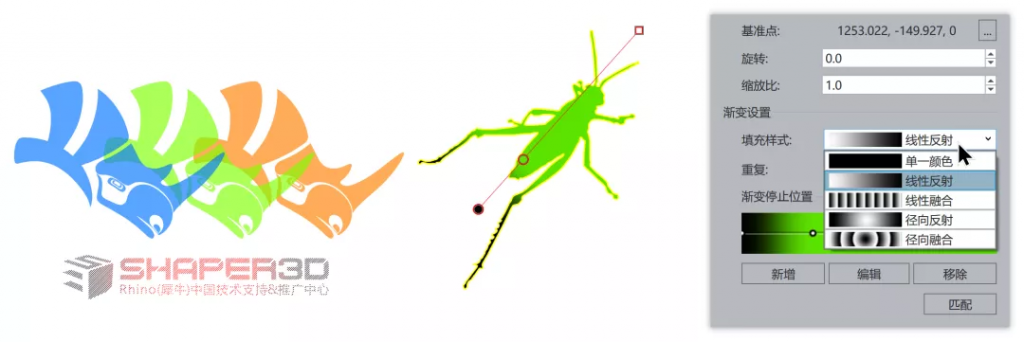
顺道说一下,剖面线可以被直接修剪了,超方便~
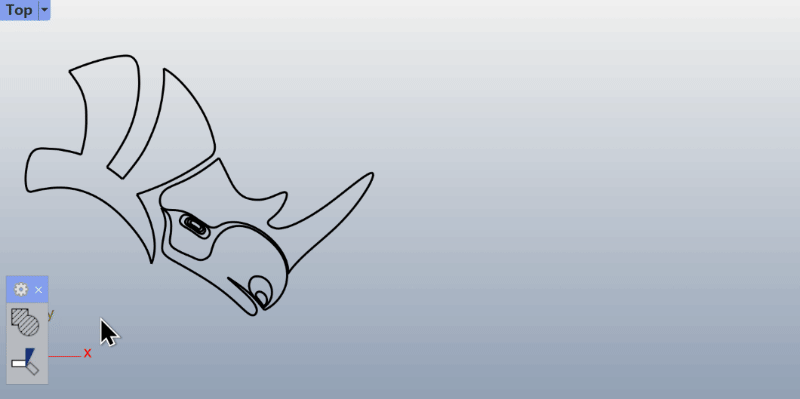
界面颜色的微调
Rhino的大部分界面颜色都可以在 Rhino选项>外观>颜色 中做设置,但是有些不常用的颜色设置在这个面板中却找不到,例如Rhino工具列顶部的颜色:
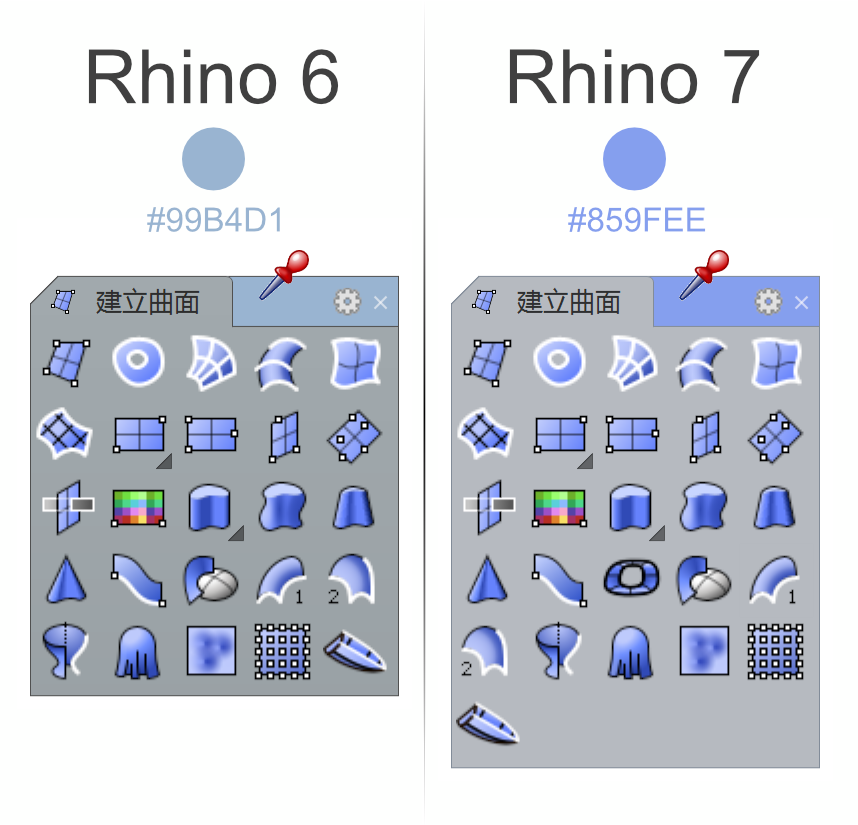
但这些颜色从Rhino 6 开始也开放给用户了,有兴趣的朋友可以进入 高级 设置面板做DIY:
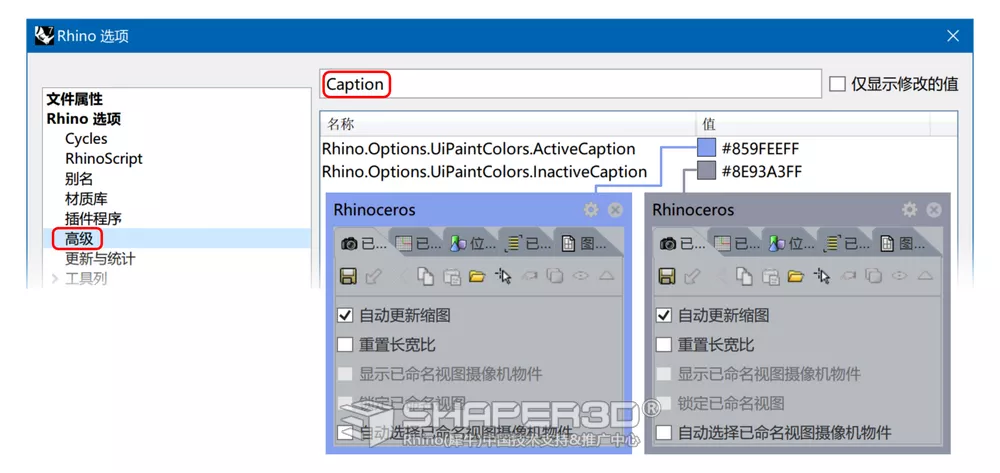
细心的朋友已经发现,Rhino 7 的框选物件内部填充了浅蓝色,这是交互上的小改进:
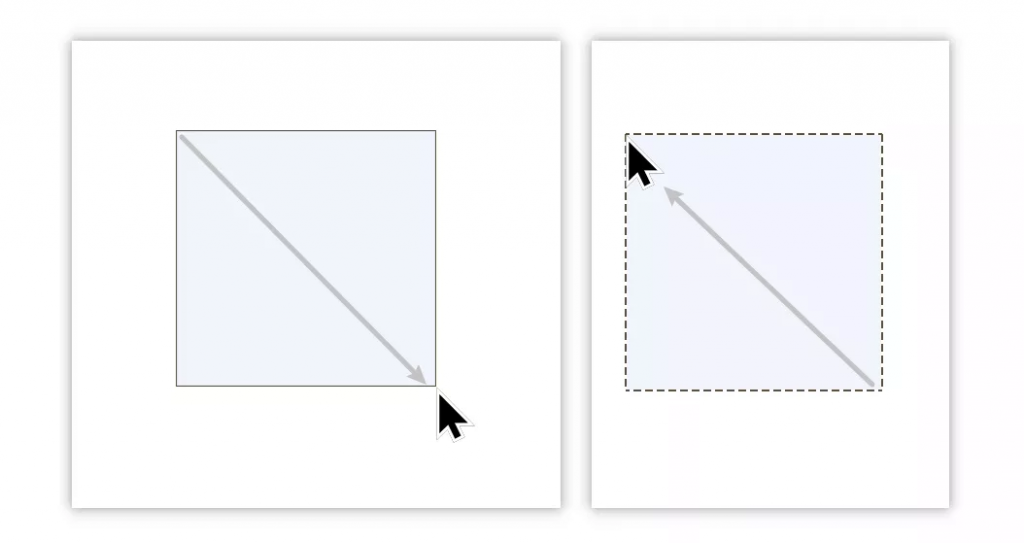
这个填充和外框的颜色也可以在 高级 设置面板内做DIY:
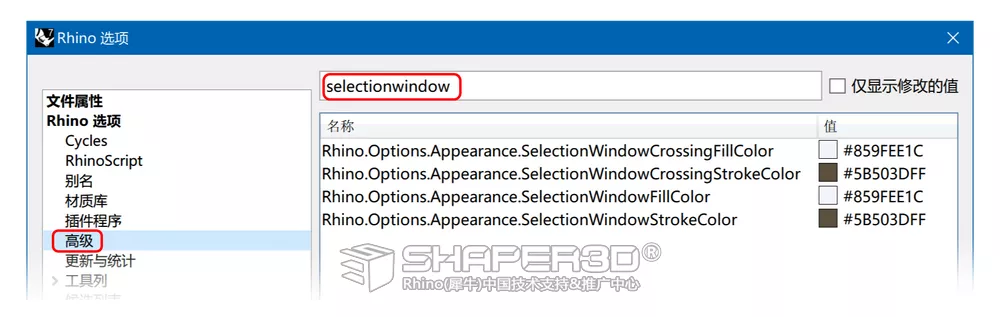
以上只是列举了大概90%与Rhino 7 界面相关的改动项,更多的小改动等待你去发现。
感谢你阅读到这里,下一期我们聊聊Rhino 7 的选项设置方面的变化与改进。
本文完

 Rhino原厂面授课程
Rhino原厂面授课程














 专题教学
专题教学




